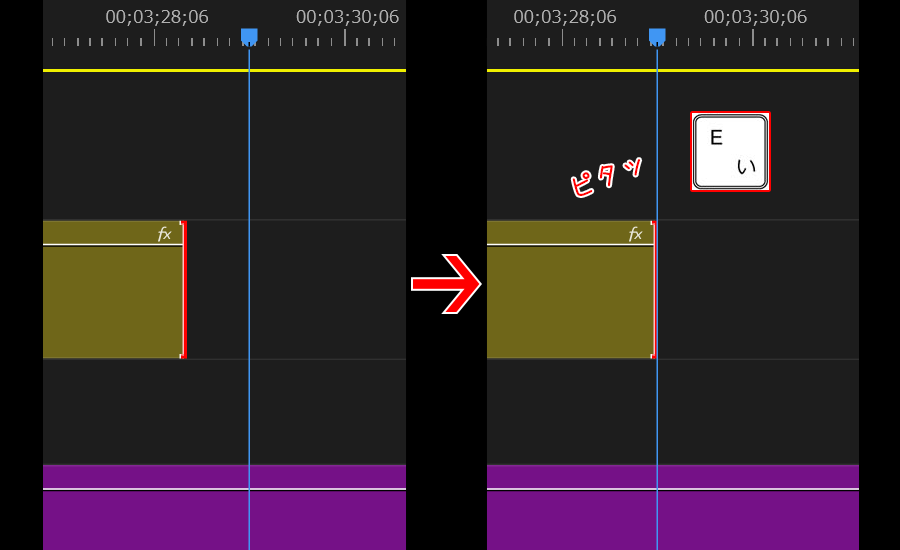
選択状態にしたクリップの編集点(イン点またはアウト点)を、現在の再生ヘッドの位置まで一発で移動させる『選択した編集点を再生ヘッドまで変更』機能のメモ。
Premiereでの編集作業中
- 再生ヘッド(再生インジケーター)がある、まさにその位置まで、クリップの端をピッタリ伸ばしたい(または縮めたい)
- いちいちクリップの端をマウスでドラッグして調整するの面倒くさい
という方に向けて。
コンテンツ
選択した編集点を再生ヘッドまで変更
その名の通り「選択状態にしたクリップの編集点(イン点またはアウト点)を、現在の再生ヘッドの位置まで一発で移動させる」機能です。
デフォルトでは、キーボードショートカットの Eキー 。
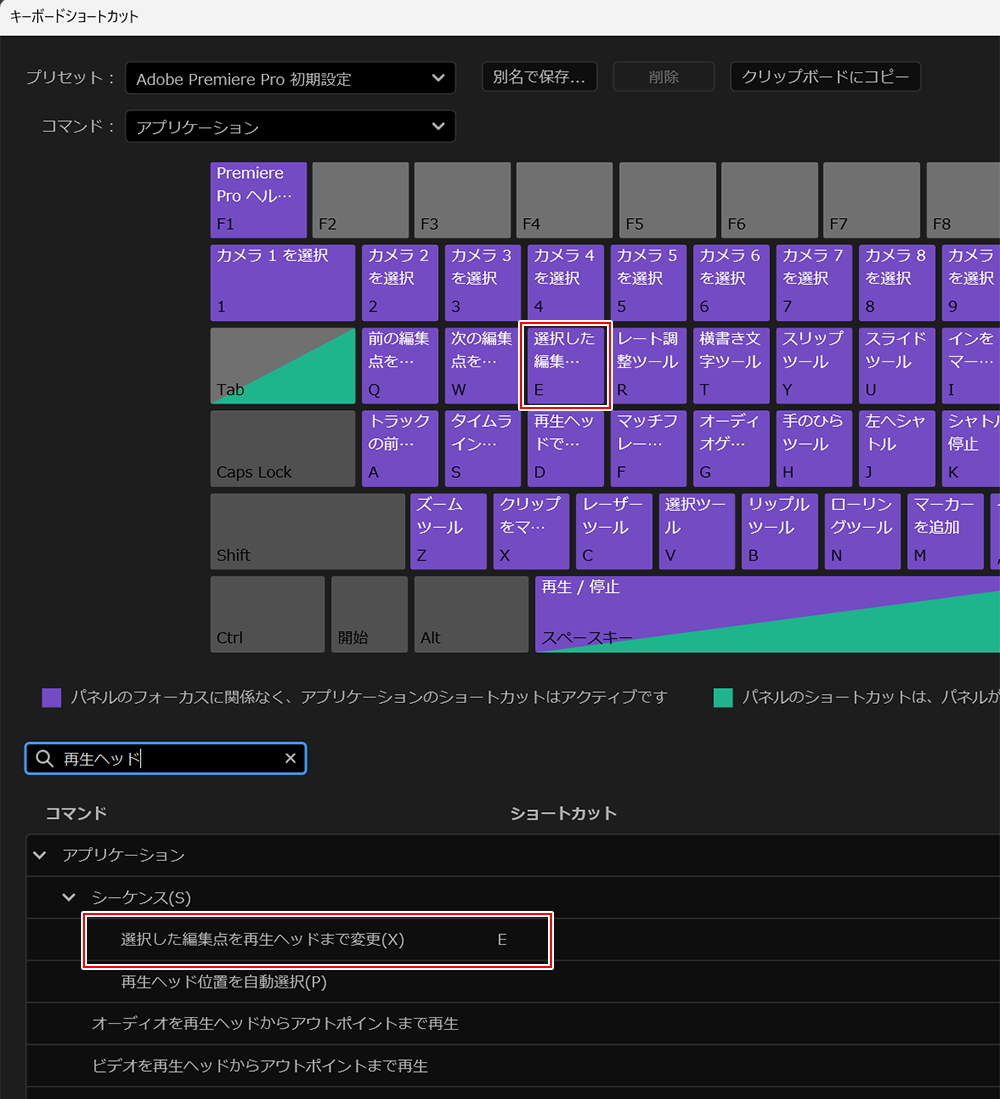
この機能の最大のメリットは、マウスでのドラッグ操作が一切不要になることです。
「合わせたい位置に再生ヘッドを移動 → Eキーを押す」という2ステップだけで、トリミングが完了します。
基本的な使い方
使い方は非常にシンプルです。
- 再生ヘッドを移動する
まず、クリップの始点(イン点)または終点(アウト点)を移動させたい「目的の位置」に、再生ヘッド(青い縦線)を移動させます。 - 編集点を選択する
選択ツール (V) のまま、タイムライン上のトリミングしたいクリップの端(イン点またはアウト点)にマウスカーソルを合わせます。
カーソルが編集点選択カーソル(赤いカッコのような形]や[)に変わったら、クリックして選択します。編集点が赤く選択された状態になります。
![]()
- ショートカットキー (E) を押す
編集点が選択された状態で、Eキー を押します。
![]()
選択した編集点が、ステップ1で置いた再生ヘッドの位置までジャンプしてきます。
編集点の位置がバラバラなクリップは揃わない?
SHIFTキーを押しながら複数の編集点をクリックしてEキーを押すことで、異なるトラックの編集点であっても同時に選択・編集できます。
ただし、編集点が異なるクリップの編集点を同時に再生ヘッドに合わせることは出来ないようです。


地味に不便なのでやり方無いですかね…
合わせてよく使う機能
| 機能 | ショートカット |
| 選択したクリップの開始位置へ移動 | SHIFT+Home |
| 選択したクリップの終了位置へ移動 | SHIFT+End |
| 1F前へ戻る | ⇦(矢印) |
| 1F先へ進む | ➡(矢印) |
| 編集点の追加(※) | CTRL+K |
| クリップの移動 | カット(CTRL+X)&ペースト(CTRL+V) |
※編集点をまとめて揃えることが出来ないので、素材をのばしてまとめて再生ヘッドのポイントに編集点を追加、不要なフレームを削除する。と言うような使い方もしています
ポイント:ツール次第で動作が変わる
選択した編集点を再生ヘッドまで変更 (Eキー)機能は、選択時に使用するツールによって動作が変わります。
1. リップル編集として使う (後続クリップを詰める/送る)
後続のクリップも連動させて(タイムライン全体の長さを変えて)トリミングしたい場合です。
- リップルツール (B) に持ち替えます。
- クリップの端をクリックします。編集点が黄色いカッコ
]や[で選択されます。 - 目的の位置に再生ヘッドを移動させます。
- Eキー を押します。
これで、再生ヘッドの位置までクリップがリップル編集(伸縮)されます。
2. ローリング編集として使う (前後のクリップを同時に調整)
隣接するクリップとの境界線(編集点)をまとめて動かしたい場合です。
- ローリング編集ツール (N) に持ち替えます。
- クリップとクリップの間をクリックします。編集点が赤い逆カッコ
][の形で選択されます。 - 目的の位置に再生ヘッドを移動させます。
- Eキー を押します。
これで、再生ヘッドの位置まで編集点が移動し、前のクリップのアウト点と後ろのクリップのイン点が同時に変更されます。
ちょっと効率が上がりました。
Adobe関連書籍
【Illustrator】イラレ職人コロ先生
アピアランスの魔術師
なんてこった…💛
いつもリフレクトしてパスファインダとかクッソ面倒くさい工程を踏んでいたのに… https://t.co/wiNwcOfdUf
— moco@子育てCG屋 9y6y3y (@mono_moco) June 10, 2021
【PhotoShop】PhotoShopパパ氏
youtubeやNoteも注目
【AfterEffects】
【Premiere】
スタジオジブリの撮影術 撮影監督・奥井 敦の仕事のすべて
直接Adobeに関係ありませんが撮影技術に関しての解説があるのでおすすめ。









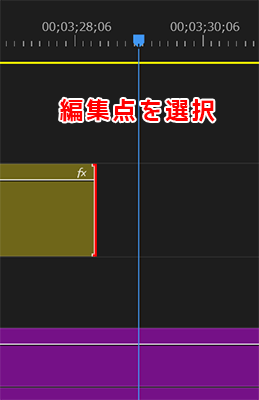
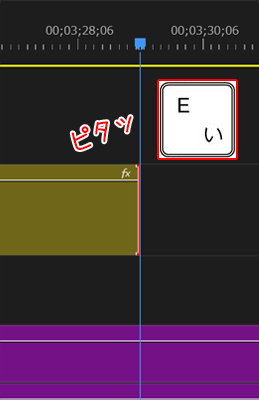




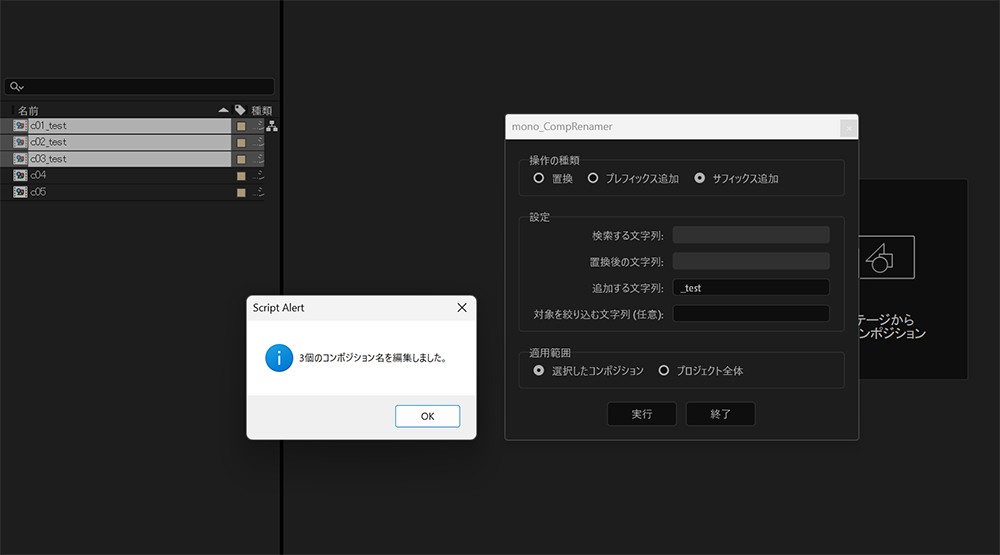
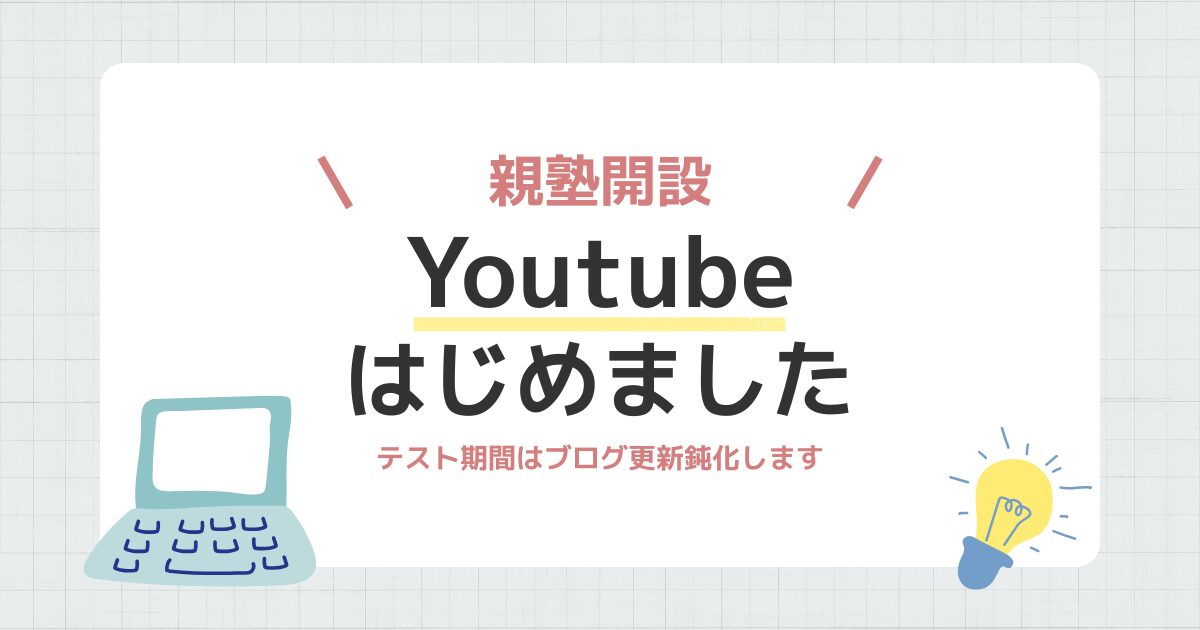
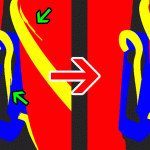
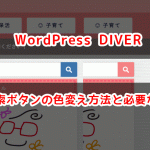

![I learned from Udemy's "【UE5の総合学習】ファンタジー風景制作講座 [UE5 Comprehensive Learning] Fantasy Scenery Creation Course".
■Note
https://mononoco.com/creative/ue/ue5-rngw-22
#udemy #ue5 #unrealengine #unreal](https://mononoco.com/wp-content/plugins/instagram-feed/img/placeholder.png)





